Valve Corporation'ın elde taşınan oyun cihazı Steam Deck'in dünyasına dalacağız. Bu taşınabilir oyun konsolu, güçlü donanımı ve hareket halindeyken en sevdiğiniz Steam oyunlarını oynama yeteneği ile oyun dünyasını kasıp kavurdu. Ancak, Steam Deck'inizde de ekran görüntüsü alabileceğinizi biliyor muydunuz? Evet, doğru okudunuz! Bu blog gönderisinde, Steam Deck'inizde en iyi oyun anlarınızı yakalama sürecinde size rehberlik edeceğiz. Başlayalım!
Buhar Destesi nedir?
Ekran görüntüsü alma işlemine geçmeden önce kısaca Steam Deck'in ne olduğundan bahsedelim. Steam Deck, Valve Corporation tarafından geliştirilen bir avuçiçi oyun cihazıdır. Temelde, Steam oyunlarınızı istediğiniz yerde oynamanıza izin veren taşınabilir bir bilgisayardır. AMD tarafından avuçiçi oyunlar için geliştirilmiş özel bir APU, 7" dokunmatik ekran ve tam boyutlu kontroller ile birlikte gelir. Ayrıca, daha fazla bağlantı seçeneği sunan ve onu daha büyük bir ekrana bağlamanıza izin veren bir yuvaya sahiptir.
Steam Deck'te Neden Ekran Görüntüleri Alınır?
Ekran görüntüleri, en sevdiğiniz oyun anlarını yakalamanın ve paylaşmanın harika bir yoludur. İster yüksek bir puan elde ettiniz, ister güzel bir oyun sahnesi buldunuz veya oyun içi bir öğreticiyi arkadaşlarınızla paylaşmak istediniz, ekran görüntüleri gitmenin yolu. Oyun deneyimlerinizi dünyayla paylaşmanıza ve oyun yolculuğunuzun kaydını tutmanıza olanak tanırlar.
Steam Deck'te Ekran Görüntüsü Nasıl Alınır?
Şimdi gelelim bu blog yazısının asıl konusuna. İşte Steam Deck'inizde nasıl ekran görüntüsü alacağınızla ilgili adım adım bir kılavuz:
- Oyununuzu Başlatın: Ekran görüntüsünü almak istediğiniz oyunu başlatarak başlayın. Bunu Steam kitaplığınıza gidip oyunu seçerek yapabilirsiniz.
- Oyunu oyna: Yakalamak istediğiniz ana ulaşana kadar oyununuzu her zamanki gibi oynayın.
-
Ekran Görüntüsünü Yakalayın: Ekran görüntüsünü yakalamak için Steam düğmesine ve "R1" düğmesine aynı anda basın. Steam düğmesi, cihazın sol tarafında, D-pad'in hemen altında ve 'R1 düğmesi, tetikleme dizisinin bir parçası olarak sağ tarafta yer alıyor.
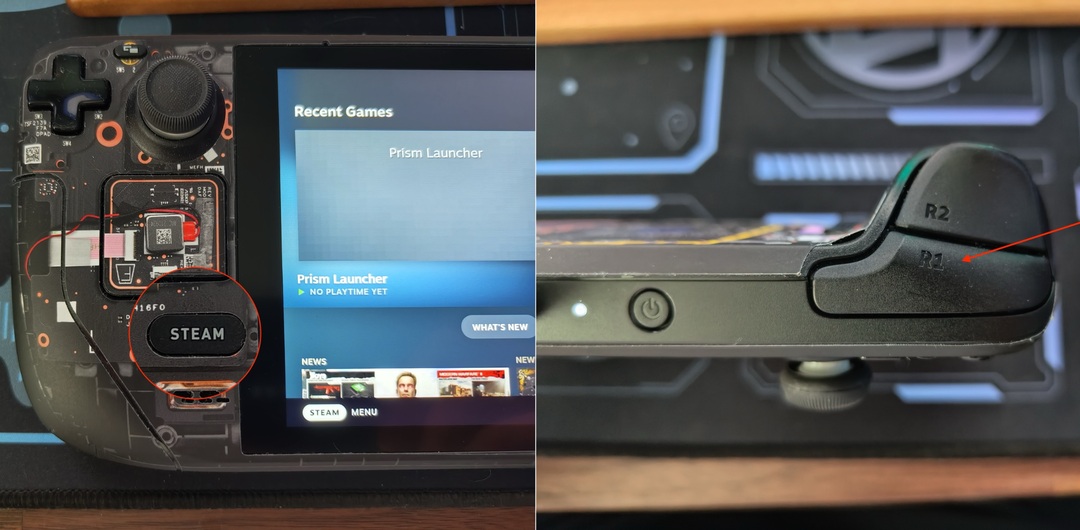
- Ekran Görüntüsü Alındı: Bu düğmelere bastığınızda, ekran görüntüsü yakalanacaktır. Ekran görüntüsünün alındığını onaylayan bir bildirim göreceksiniz.
- Ekran Görüntülerinize Erişin: Ekran görüntülerinize erişmek için Steam kitaplığınızdaki "Ekran Görüntüleri" bölümüne gidin. Burada, çektiğiniz tüm ekran görüntülerini bulacaksınız.
- Ekran Görüntülerinizi Paylaşın: Ekran görüntülerinizi paylaşmak istiyorsanız, paylaşmak istediğiniz ekran görüntüsünü seçin ve 'Paylaş' düğmesine tıklayın. Ekran görüntülerinizi Facebook, Twitter gibi çeşitli platformlarda veya doğrudan Steam topluluk profilinizde paylaşabilirsiniz.

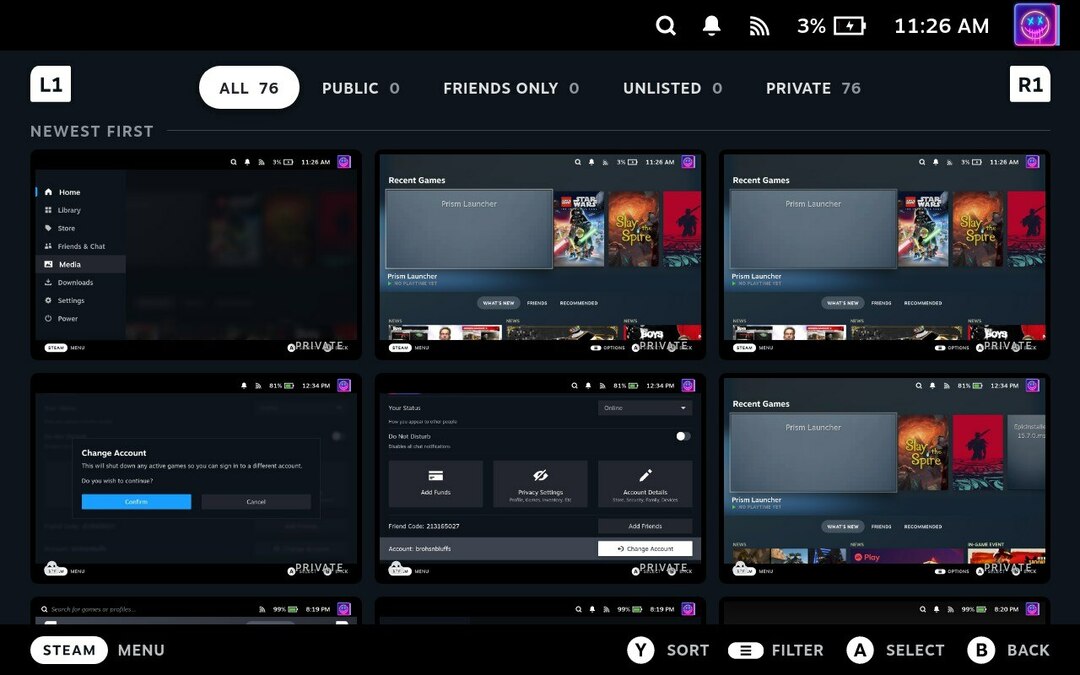
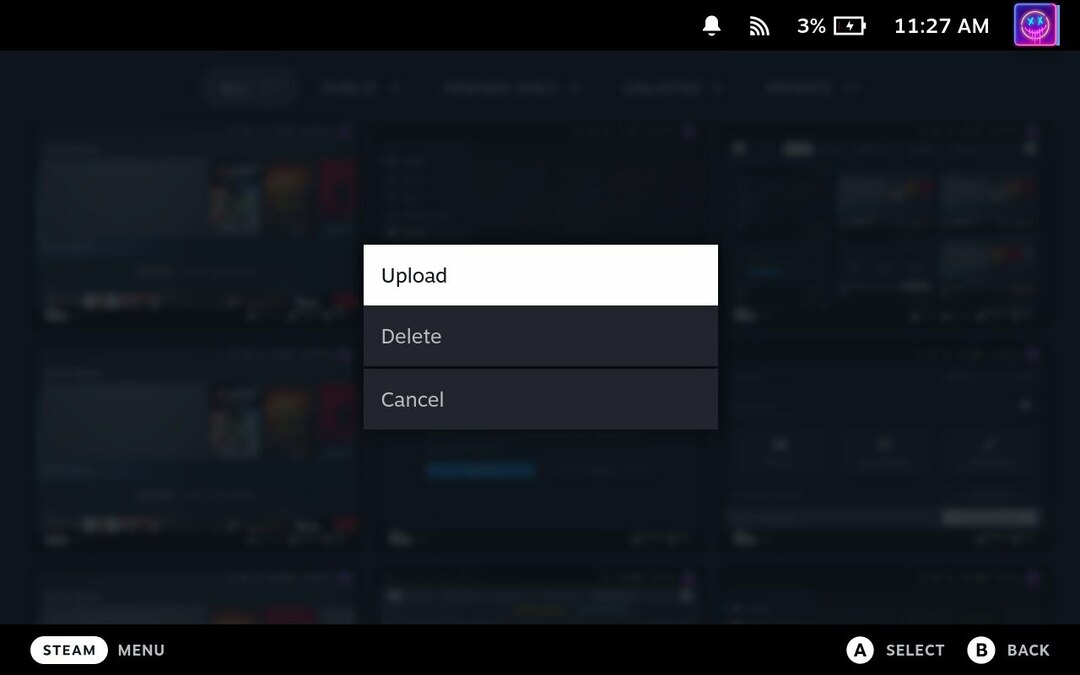
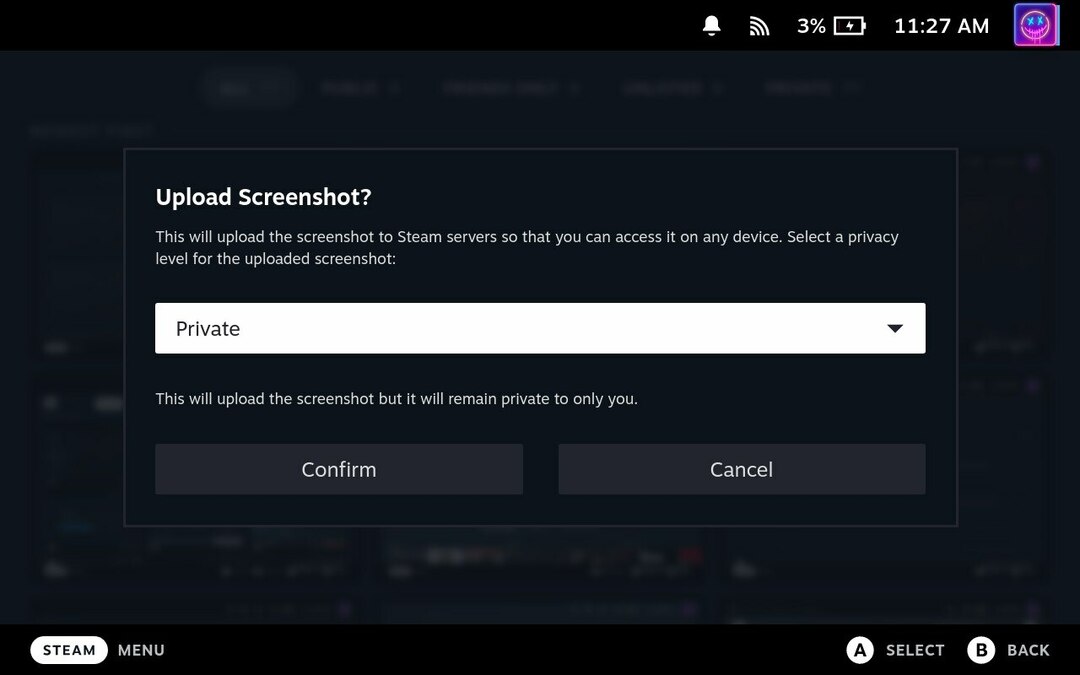
Ve bu kadar! Steam Deck'inizden başarıyla bir ekran görüntüsü aldınız ve paylaştınız.
Çözüm
Steam Deck'inizde ekran görüntüsü almak basit ve anlaşılır bir işlemdir. En sevdiğiniz oyun anlarını yakalamanıza ve bunları arkadaşlarınızla ve oyun topluluğuyla paylaşmanıza olanak tanır. Bu nedenle, bir dahaki sefere yüksek bir skor elde ettiğinizde veya nefes kesici bir oyun sahnesi yaşadığınızda, ekran görüntüsü almayı ve sevincinizi dünyayla paylaşmayı unutmayın!
Unutmayın, Steam Deck bir oyun konsolundan daha fazlasıdır. Sadece oyun oynamaktan çok daha fazlasını yapmanızı sağlayan güçlü bir taşınabilir bilgisayardır. O halde keşfedin, deneyin ve Steam Destenizden en iyi şekilde yararlanın.
Oyun cihazlarınızdan en iyi şekilde nasıl yararlanacağınıza dair daha fazla ipucu ve püf noktası için bizi takip etmeye devam edin. Mutlu oyunlar!
Steam Deck'in arayüzünün ve işlevselliğinin, güncellemeler ve yazılımın farklı sürümleri ile değişebileceğini lütfen unutmayın. En doğru ve güncel bilgiler için her zaman en son resmi Valve Corporation kaynaklarına ve cihazınızın kılavuzuna bakın.